Эта страница устарела. Перейдите на следующую страницу.
Для настройки системы VoiceNib на этапе инсталляции системы щелкните по кнопке Открыть в браузере (рисунок 5.6) или откройте браузер и введите адрес сайта. Появится страница входа в систему, подобная показанной на рисунке 6.1.
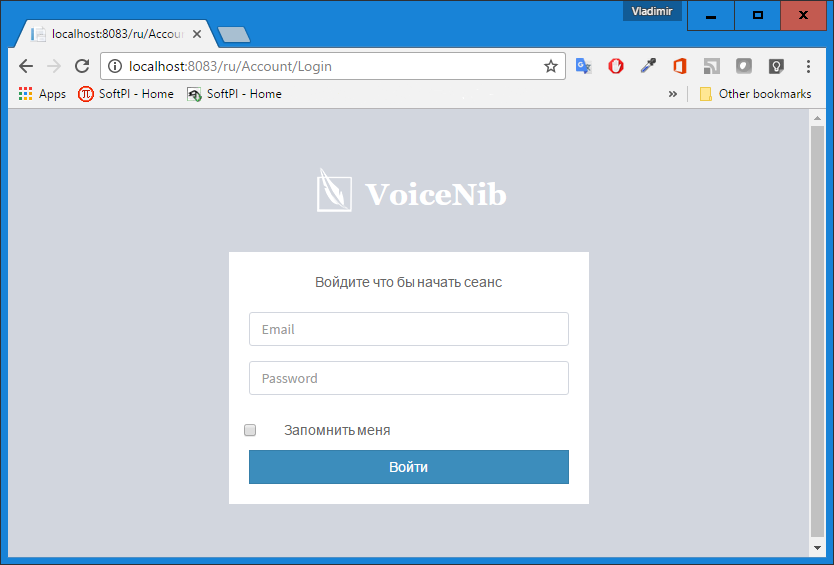
Рисунок 6.1
Для первоначального входа в систему введите в позиции Email значение Этот адрес электронной почты защищён от спам-ботов. У вас должен быть включен JavaScript для просмотра. и в позиции Password значение 111111.
Если вы желаете использовать эти параметры аутентификации в дальнейшем и не вводить их при каждом входе в систему, установите флаг в позиции Запомнить меня. Если к вашему компьютеру могут иметь доступ посторонние лица, с целью обеспечение безопасности не рекомендуется устанавливать этот флаг.
После ввода параметров аутентификации пользователь попадает на домашнюю страницу системы VoiceNib, показанную на рисунке 6.2.
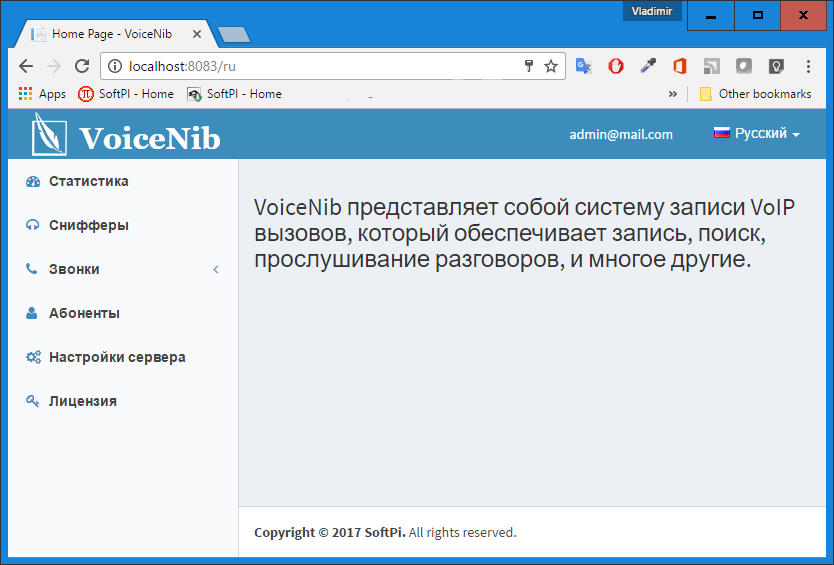
Рисунок 6.2
Все страницы системы VoiceNib содержат меню, расположенное вертикально в левой части страницы. Меню содержит следующие пункты:
- Статистика. Отображает основные данные системы.
- Снифферы. Обеспечивает настройку и отображение текущего состояния снифферов VoiceNib.
- Звонки. Содержит два подпункта: Все звонки и Звонки в реальном времени. Обе страницы позволяют просматривать перечень записанных IP телефонных разговоров, выполнять поиск требуемого разговора и прослушивать разговоры.
- Абоненты. Позволяет добавлять, удалять и редактировать параметры абонентов системы.
- Настройки сервера. Позволяет вводить и просматривать основные настройки сервера VoiceNib.
- Лицензия. Обеспечивает запрос активационного ключа, активацию системы VoiceNib, просмотр параметров лицензии.
Ссылки
VoiceNib - система записи IP телефонных разговоров







